In Windows gibt es mehrere Methoden, um den lokalen Gruppenrichtlinien-Editor zu öffnen, die sich je nach Benutzerpräferenz und Situation eignen. Eine gängige und benutzerfreundliche Methode ist die Nutzung des Startmenüs, bei der man einfach „edit group policy“ oder „gpedit“ in die Suchleiste eingibt. Für diejenigen, die sich mit der Kommandozeile auskennen, bietet die Eingabeaufforderung einen direkten Zugang, indem man dort „gpedit.msc“ eingibt. Eine weitere Möglichkeit ist die Verwendung des Datei-Explorers, wo man ebenfalls „gpedit.msc“ in die Adressleiste eingibt.
Das Ausführen-Fenster, erreichbar durch die Tastenkombination Win + R, ist eine schnelle und effiziente Option, bei der man ebenfalls „gpedit.msc“ eingibt. Schließlich kann der Editor auch über die Systemsteuerung geöffnet werden, indem man „Control Panel“ im Ausführen-Fenster eingibt und dann „edit group policy“ in der Systemsteuerung sucht. Jede dieser Methoden bietet einen einzigartigen Zugang zum lokalen Gruppenrichtlinien-Editor, sodass Benutzer je nach ihren Bedürfnissen und Vorlieben die passende Option wählen können.
Öffnen des Editors für lokale Gruppenrichtlinien über das Startmenü unter Windows
Das Startmenü ist das Herzstück der Benutzerinteraktion in Windows. Es bietet nicht nur Zugriff auf Programme und Dateien, sondern auch auf Systemwerkzeuge wie den lokalen Gruppenrichtlinien-Editor. Diese Methode eignet sich hervorragend für Benutzer, die eine einfache, grafische Oberfläche bevorzugen.
- Klicken Sie auf das Lupensymbol in der Taskleiste oder verwenden Sie die Tastenkombination Win + S, um das Suchmenü zu öffnen.
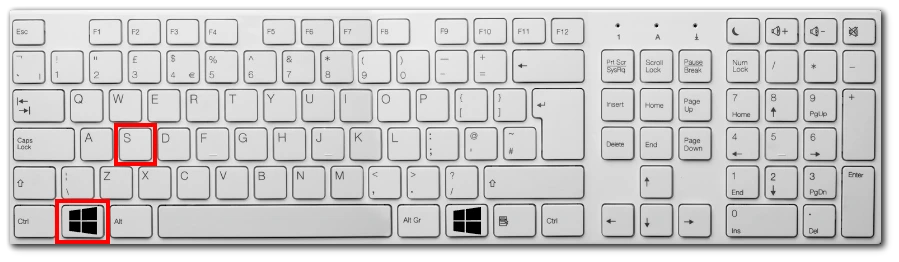
- Geben Sie „edit group policy“ oder „gpedit“ in das Suchfeld ein und wählen Sie das erste Ergebnis aus.
Das Öffnen des lokalen Gruppenrichtlinien-Editors über das Startmenü ist besonders benutzerfreundlich. Es ist ideal für diejenigen, die eine visuelle und intuitive Navigation bevorzugen und schnell auf wichtige Systemfunktionen zugreifen möchten, ohne sich in den Tiefen der Systemeinstellungen zu verlieren.
Öffnen des Editors für lokale Gruppenrichtlinien über die Eingabeaufforderung unter Windows
Die Nutzung der Eingabeaufforderung in Windows ist eine effektive Methode für fortgeschrittene Benutzer, um auf tiefgreifende Systemfunktionen zuzugreifen. Diese Methode ist ideal für Benutzer, die sich mit der Kommandozeile und deren Befehlen vertraut fühlen.
- Drücken Sie Win + X und wählen Sie „Terminal (Administrator)„.
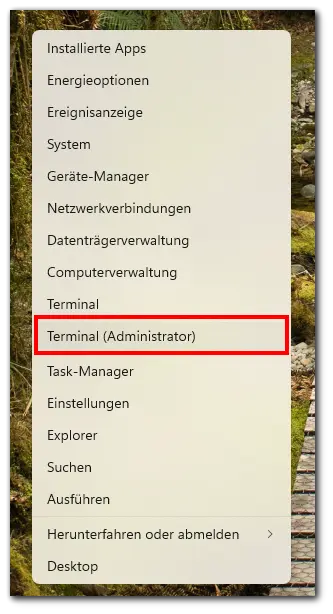
- Geben Sie in der Eingabeaufforderung den Befehl
gpedit.mscein und drücken Sie Enter.
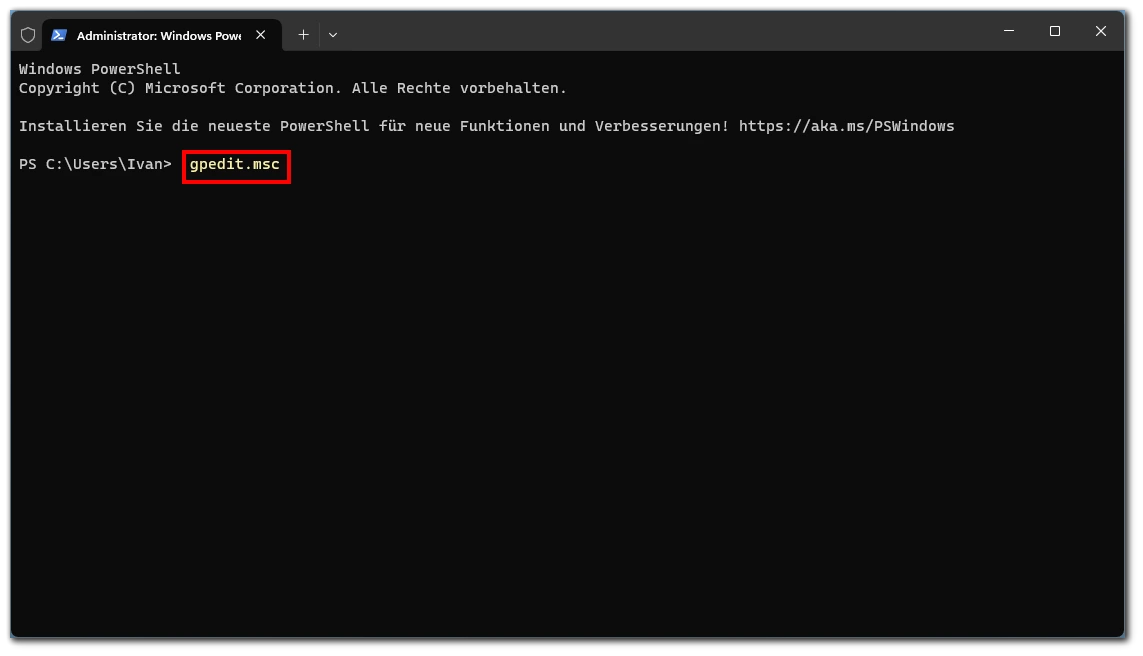
Das Öffnen des lokalen Gruppenrichtlinien-Editors über die Eingabeaufforderung ist eine leistungsstarke Methode für erfahrene Benutzer, die eine tiefere Interaktion mit dem Windows-Betriebssystem suchen.
Öffnen des Editors für lokale Gruppenrichtlinien über den Datei-Explorer unter Windows
Der Datei-Explorer ist mehr als nur ein Werkzeug zum Durchsuchen von Dateien und Ordnern. Er bietet auch einen Zugangspunkt zu verschiedenen Systemanwendungen, einschließlich des lokalen Gruppenrichtlinien-Editors.
- Drücken Sie Win + E, um den Datei-Explorer zu öffnen.
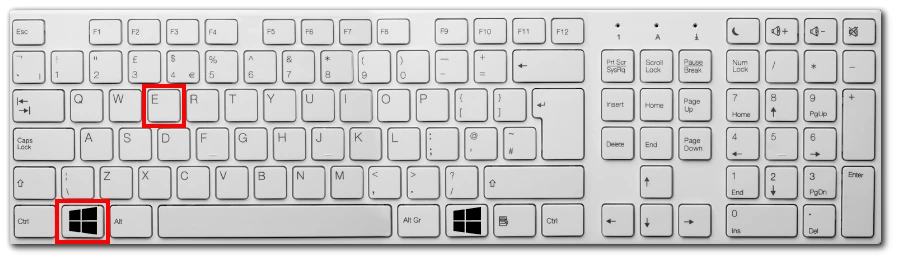
- Geben Sie „gpedit.msc“ in die Adressleiste des Datei-Explorers ein und drücken Sie Enter.
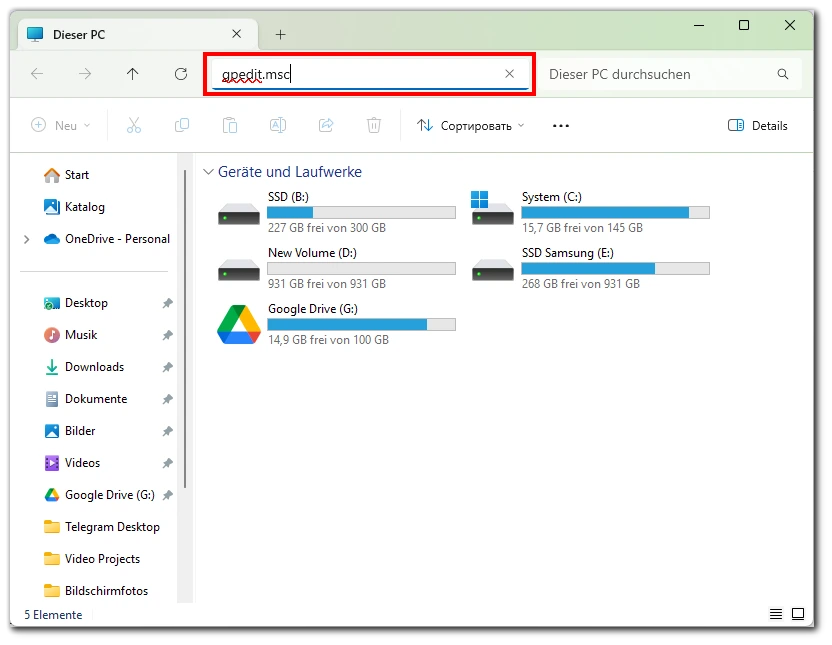
Das Öffnen des lokalen Gruppenrichtlinien-Editors über den Datei-Explorer ist eine ausgezeichnete Methode für Benutzer, die sich mit der Dateistruktur von Windows auskennen. Es bietet einen alternativen und direkten Zugang zu diesem wichtigen Systemwerkzeug.
Öffnen des lokalen Gruppenrichtlinien-Editors über das Ausführen-Fenster unter Windows
Das Ausführen-Fenster ist ein klassisches Feature in Windows, das einen schnellen und unkomplizierten Zugriff auf verschiedene Programme und Einstellungen ermöglicht. Diese Methode ist ideal für Benutzer, die eine schnelle und unkomplizierte Lösung bevorzugen, um auf den lokalen Gruppenrichtlinien-Editor zuzugreifen.
- Drücken Sie Win + R, um das Ausführen-Fenster zu öffnen.
- Geben Sie „gpedit.msc“ ein und drücken Sie Enter oder klicken Sie auf OK.
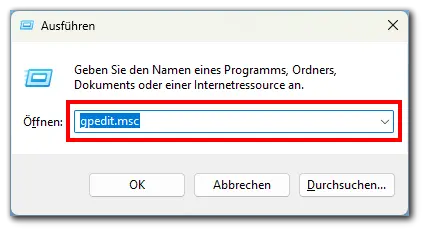
Das Öffnen des lokalen Gruppenrichtlinien-Editors über das Ausführen-Fenster ist eine schnelle und effiziente Methode. Sie eignet sich besonders für Benutzer, die mit Tastenkombinationen vertraut sind und einen direkten Zugang zu Systemwerkzeugen bevorzugen
Öffnen des Editors für lokale Gruppenrichtlinien über die Systemsteuerung unter Windows
Die Systemsteuerung ist ein traditionelles Werkzeug in Windows, das einen umfassenden Zugang zu einer Vielzahl von Systemeinstellungen bietet. Für Benutzer, die sich mit der klassischen Windows-Oberfläche wohlfühlen.
- Drücken Sie Win + R, um das Ausführen-Fenster zu öffnen.
- Geben Sie „Control Panel“ ein und drücken Sie Enter.
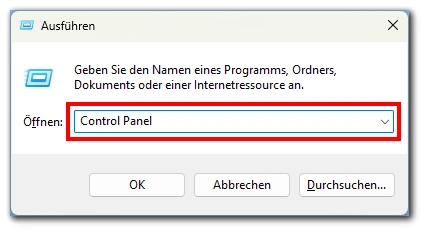
- Geben Sie „edit group policy“ in das Suchfeld ein und klicken Sie unter Windows-Tools auf „Edit group policy“.
Das Öffnen des lokalen Gruppenrichtlinien-Editors über die Systemsteuerung ist ideal für Benutzer, die eine vertraute und umfassende Benutzeroberfläche bevorzugen. Es bietet einen direkten Zugang zu diesem wichtigen Werkzeug, eingebettet in die klassische Windows-Systemsteuerung.


